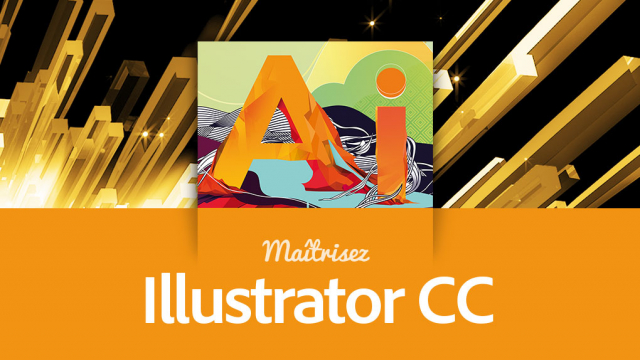Créer et exporter des icônes pour le web avec Illustrator
Apprenez à créer une collection d'icônes pour le web et à les exporter proprement avec Adobe Illustrator.
Introduction - de la formation Illustrator CC
L’interface d'Illustrator CC
Utiliser une bonne méthode pour démarrer avec Illustrator CC
Les objets dans Illustrator CC






Les calques dans Illustrator CC
L’aspect graphique des objets dans Illustrator CC








Le dessin à la plume avec Illustrator CC
Dessiner autrement avec Illustrator CC






Les effets dans Illustrator CC
Les images dans Illustrator CC
Le texte dans Illustrator CC







Accélérer la production dans Illustrator CC





Enregistrement et exportation avec Illustrator CC






Travaux Pratiques Illustrator CC
Conclusion de la formation Illustrator CC
Détails de la leçon
Description de la leçon
Cette leçon couvre la création et l'exportation optimisée d'icônes pour le web en utilisant Adobe Illustrator. Vous apprendrez à utiliser un profil web Illustrator, à aligner les objets sur la grille de pixels et à préparer des tranches pour un export rapide et efficace. Nous examinerons également les différences entre les formats de fichier PNG 8 et PNG 24, et comment choisir l'option adaptée pour une compatibilité maximale avec les navigateurs. Enfin, vous verrez comment visualiser le rendu final dans différents navigateurs afin de garantir la qualité optimale de vos icônes sur le web.
Objectifs de cette leçon
Les objectifs de cette vidéo sont de :
- Apprendre à créer des icônes pour le web en utilisant un profil Illustrator approprié.
- Comprendre l'importance de l'alignement sur la grille de pixels.
- Maîtriser l'outil tranche pour une exportation rapide.
- Savoir choisir le bon format de fichier pour une compatibilité maximale avec les navigateurs.
Prérequis pour cette leçon
Les prérequis pour cette vidéo sont :
- Des connaissances de base en Adobe Illustrator.
- Des notions élémentaires de design web.
Métiers concernés
Cette leçon est particulièrement utile pour :
- Les web designers qui créent des interfaces utilisateur.
- Les graphistes qui produisent des illustrations numériques.
- Les développeurs front-end qui souhaitent optimiser les images pour le web.
Alternatives et ressources
Vous pouvez également utiliser des logiciels comme Photoshop ou Fireworks pour des tâches similaires, bien que les fonctions et workflows puissent différer légèrement.
Questions & Réponses